Étape 1 : En tant que prestataire de soins de santé, vous vous connectez à la plateforme de soins de santé
Étape 2 : Ouvrez les détails du patient en double-cliquant ou en cliquant sur « détails » dans la liste des patients.
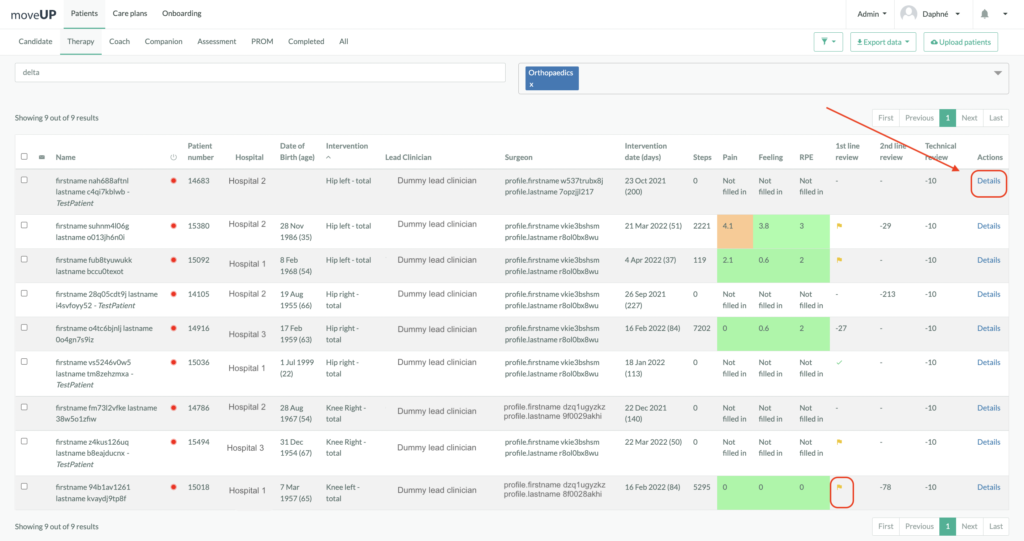
Étape 3 : Vérifiez les paramètres du patient sur les détails du patient
Les détails du patient vous donnent un aperçu clair de sa situation. Cela vous permet de surveiller les paramètres du patient pour :
- Identifier les complications à un stade précoce
- Vérifier le respect des directives postopératoires (utilisation de béquilles, médicaments, activités…).

- Obtenir une vue d’ensemble de l’évolution de l’activité et de la douleur, du gonflement, de la raideur, de la chaleur des articulations et du sentiment général rapportés par le patient. Vérifier les graphiques et les réponses aux questionnaires quotidiens :

- Obtenir un retour d’information sur le %age d’exercices exécutés, le RPE (Index de l’Effort Perçu) ainsi que l’activité du patient en fonction du nombre de pas. Évaluer les données rapportées par le patient dans le temps et par rapport aux données préopératoires.

- Vérifiez l’évolution de votre patient en vous basant sur la dernière vidéo qu’il a envoyée. Si vous souhaitez suivre son évolution, vous pouvez toujours ajouter une nouvelle demande de vidéo.


Étape 4 : Personnalisez le plan de traitement du patient
Tout en tenant compte des paramètres du patient et du protocole postopératoire :
- Ajustez le programme d’exercices pour les jours à venir en fonction des besoins du patient : cliquez sur les 3 puces pour adapter l’intensité d’un exercice. Vous pouvez également adapter les jours suivants en cliquant sur « advanced settings ». Dans cet exemple, l’exercice « heel raise » a été ajouté tous les 2 jours du 21ème au 25ème jour. L’intensité a été modifiée et est passée de 15 à 10.

- Ajustez la limite de pas pour les jours à venir afin de viser une augmentation progressive et d’éviter la surcharge.
3 possibilités :
- Cliquez sur « save » et vous mettrez à jour le nombre de pas pour le jour d’aujourd’hui => un seul jour.
- Cliquez sur ‘save & update previous + future days’ pour mettre à jour les jours suivants => le même nombre de pas sera appliqué aux jours suivants.
- Faites une progression de la limite maximale de pas pour les jours suivants : allez au jour choisi et mettez le nombre de pas que vous voulez que le patient atteigne et cliquez sur ‘Save & update previous + future days’, cela calculera automatiquement la progression des pas jusqu’au jour choisi.
Par exemple : vous êtes au jour 20 avec un maximum de 2000 pas et vous souhaitez que le patient augmente son nombre de pas de 100 par jour pendant une semaine. Vous devez aller au jour 27 et mettre 2700 pas et cliquer sur ‘Save & update previous + future days’. Vous verrez automatiquement le nombre de pas calculés pendant cette période.

Étape 5 : Coachez, motivez ou répondez aux questions via la fonctionnalité de messagerie
Via la fonction de messagerie, vous fournirez au patient des conseils personnalisés, de la motivation et des réponses à ses questions.
La fonction de messagerie vous donne des suggestions de messages en fonction du temps et vous pouvez accéder aux modèles fréquemment utilisés.

Étape 6 : Consultez les messages du journal (dans le ‘log’) pour tenir vos collègues informés ou pour trouver des informations.
Vous pouvez sélectionner le type de message que vous devez ou voulez partager. Par défaut, « All » est sélectionné. Si vous souhaitez obtenir plus d’informations sur le tracker d’activité (par exemple, la synchronisation des pas), vous devez sélectionner « Activity tracker ».


Étape 7 : Enregistrez le suivi
Si nécessaire, vous pouvez faire appel à des médecins de la deuxième ligne en cliquant sur « 2nd line review ».

Enfin, enregistrez votre suivi en validant l’examen de la première ligne.

Le suivi numérique en bref
- Ouvrez les détails du patient
- Consultez les paramètres quotidiens sous forme de tableaux et de graphiques
- Vérifiez le journal et résolvez les drapeaux s’il y en a
- Adaptez le programme d’exercices pour les jours à venir si nécessaire
- Ajustez la limite de pas pour les jours à venir si nécessaire
- Coachez, motivez et répondez aux questions via la fonctionnalité de messagerie
- Enregistrez votre suivi à l’aide du bouton de révision de première ligne « first line review » ou référez à la 2e ligne si nécessaire
- À la fin de la journée, tous les patients doivent être validés ou signalés par un drapeau
